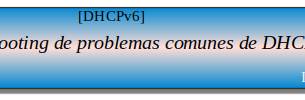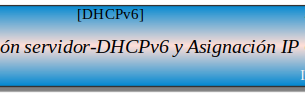Prologo: En el contexto de las redes informáticas, «troubleshooting» se refiere al proceso sistemático de identificar, diagnosticar y resolver problemas en una red, ya sea de hardware, software o configuración. Es una habilidad crucial para cualquier profesional de TI, ya que permite mantener la red en óptimas condiciones de funcionamiento y resolver rápidamente cualquier incidencia. Estos proceso abordan los temas de Network Address Translation (NAT), Network Time Protocol (NTP) y Dynamic Host Configuration Protocol (DHCP), que son servicios IP fundamentales para las redes modernas. Se explican los conceptos y la configuración de estos servicios, incluyendo los diferentes tipos de NAT como estático, dinámico y PAT, así como los modos cliente y servidor de NTP. Además, se detalla el funcionamiento de DHCP, incluyendo su integración con DNS, y se mencionan otros servicios como DNS, SNMP, Syslog, SSH y protocolos de transferencia de archivos (TFTP/FTP). También se hace referencia al comportamiento por salto (PHB) para QoS y la redundancia de primer salto, destacando su relevancia para el examen de certificación Cisco CCNA 200-301.
Resumen de Audio:
Troubleshooting-DHCP
-. Troubleshooting de Problemas Comunes de DHCP (CCNA [Servicios-IP-DHCP]). Protocolo de Configuración Dinámica de Host (DHCP) es fundamental en las redes modernas porque automatiza la asignación de direcciones–IP y otros parámetros de configuración de red, lo que simplifica enormemente la administración y ayuda a prevenir conflictos de direcciones. El funcionamiento de DHCP se basa en un proceso de cuatro pasos conocido como DORA: Discover (Descubrimiento), Offer (Oferta), Request (Solicitud) y Acknowledge (Acuse de Recibo). Entender este proceso es crucial para identificar dónde pueden surgir problemas. Cuando falla, los usuarios no pueden acceder a la red. Aquí presento los problemas más comunes y cómo solucionarlos:
Troubleshooting de problemas comunes de DHCP en redes Cisco incluyen, entre otros:
- Servidor-DHCP no responde.
- Cliente-DHCP no obtiene una dirección IP.
- Conflictos de direcciones-IP.
- Agotamiento del pool-DHCP.
- Problemas con el agente de retransmisión-DHCP.
- Asignación incorrecta de DNS o puerta de enlace.
Nota: Para diagnosticar y resolver estas incidencias, se utilizar diversas técnicas y comandos de Cisco-IOS. Un enfoque sistemático implica verificar la configuración en ambos actores (servidor y cliente), comprobar la conectividad y monitorear el intercambio de mensajes DHCP. Detallamos algunos de los problemas comunes y las técnicas de troubleshooting asociadas, según las fuentes.
Nota: Este diagrama muestra la configuración de un servidor-DHCP en una red empresarial.
Configuración servidor-DHCP en el router R1 está configurado con:
- Red: 192.168.100.0/24 (máscara 255.255.255.0)
- Gateway por defecto: 192.168.100.1
- Servidores DNS: 8.8.8.8 y 8.8.4.4
- Tiempo de concesión: 3 días
Clientes-DHCP (PC1-PC4):
- Computadoras configuradas para recibir IP automáticamente via DHCP
- Conectadas al switch por interfaces e0
Funcionamiento del servicio-DHCP:
- Los PCs solicitan direcciones IP automáticamente
- El router R1 asigna IPs del rango 192.168.100.x
- También proporciona gateway y DNS automáticamente
- PC1 muestra como ejemplo la IP 192.168.100.11/24
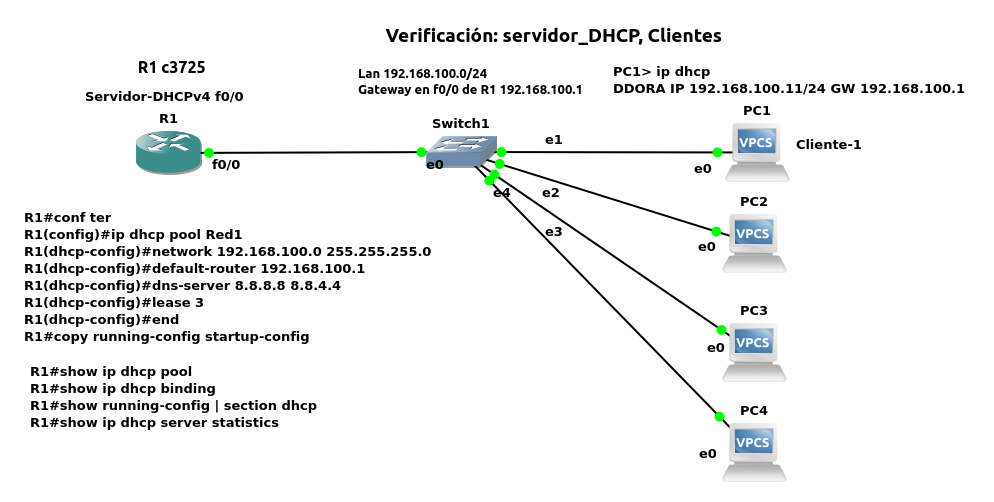
1.Servidor-DHCP no responde:
-. Verifique que el servicio–DHCP esté habilitado. Puede comprobar si el servicio–DHCP está escuchando en el puerto–UDP 67 utilizando el comando [show ip sockets]. ¡no es compatible con todas las ios-Cisco!
-. Revise la configuración del servidor–DHCP utilizando comandos como [show ip dhcp pool] para ver los pools configurados y su estado y [show running-config | include dhcp] para verificar la configuración en ejecución.
-. Asegúrese de que haya direcciones–IP disponibles en el pool de DHCP.
-. Verifique la conectividad entre el cliente y el servidor. Puede intentar hacer ping desde la interfaz–VLAN del cliente hacia el servidor.
-. Buscar si el servicio–DHCP ha sido deshabilitado en la configuración, por ejemplo, buscando la línea «no service dhcp«. El servicio–DHCP está habilitado por defecto en Cisco-IOS, pero puede deshabilitarse. Si se deshabilitó, puede volver a habilitarse con el comando [service dhcp].
-. Utilizar comandos de depuración (debug) para obtener información en tiempo real sobre los eventos y paquetes–DHCP, como [debug ip dhcp server events] y [debug ip dhcp server packets].
-. Verificar que la fecha y hora del router sean correctas, ya que pueden afectar la funcionalidad de DHCP.
2.Cliente DHCP no obtiene una dirección IP:
-. Verificar que la interfaz del cliente esté configurada para obtener su dirección–IP a través de DHCP, por ejemplo, usando el comando [ip address dhcp] en la interfaz.
-. Compruebe si el cliente está enviando mensajes DHCPDISCOVER. Puede usar herramientas de captura de paquetes (Wireshark) para verificar esto.
-. Si hay un agente de retransmisión–DHCP configurado para reenviar las solicitudes de DHCP al servidor centralizado, verifique su configuración en el router o switch de capa3. Asegúrese de que el comando [ip helper-address] esté configurado en la interfaz correcta que se encuentra en la misma subred que los clientes DHCP. Puede verificar la configuración del agente de retransmisión con el comando [show ip dhcp relay].
-. Si la característica de seguridad DHCP snooping está habilitada en los switches de acceso, asegúrese de que no esté bloqueando las ofertas de DHCP. Verifique qué puertos están configurados como confiables («trusted«) con el comando [show ip dhcp snooping]. Las interfaces conectadas a servidores–DHCP legítimos o routers deben ser configuradas como confiables usando [ip dhcp snooping trust].
-. Asegúrase de que no haya Listas de Control de Acceso (ACLs) en la ruta entre el cliente y el servidor que estén bloqueando los puertos UDP 67 (servidor) y 68 (cliente).
-. Verificar la configuración de [spanning-tree portfast] en los puertos de acceso donde se conectan los clientes. Portfast permite que una interfaz de switch pase inmediatamente al estado de reenvío, lo cual es importante para que los clientes obtengan una dirección–IP rápidamente al conectarse.
3.Conflictos de direcciones IP:
-. Los conflictos ocurren a menudo cuando se asignan direcciones–IP estáticas dentro del rango del pool–DHCP.
-. Verificar las concesiones–DHCP activas en el servidor utilizando el comando [show ip dhcp binding]. Este comando muestra las asignaciones actuales de IP a direcciones–MAC.
-. Investigar si hay dispositivos configurados manualmente con direcciones–IP–estáticas que se encuentren dentro del rango de direcciones que el servidor–DHCP está asignando.
-. Cisco-IOS puede detectar conflictos de direcciones–IP. Utilice el comando [show ip dhcp conflict] para ver las direcciones–IP que se han detectado como en conflicto. Los conflictos se detectan cuando el servidor intenta ofrecer una dirección y detecta que ya está en uso (generalmente recibiendo un ping o un mensaje DHCPDECLINE del cliente).
-. Se puede limpiar (eliminar) las entradas de conflictos detectados con el comando [clear ip dhcp conflict] *.
4.Agotamiento del pool DHCP:
-. El agotamiento ocurre cuando todas las direcciones–IP disponibles en un pool–DHCP han sido asignadas a clientes.
-. Utilice el comando [show ip dhcp pool “nombre-del-pool”] para ver la información sobre los pools configurados, incluyendo el número total de direcciones, las direcciones concedidas (leased), las direcciones excluidas y el rango de direcciones IP. Esto le mostrará si el pool está cerca o ha alcanzado su capacidad.
-. Si el pool está agotado, considerar reducir el tiempo de concesión (lease time). Un tiempo de concesión más corto significa que las direcciones se liberan y vuelven al pool más rápidamente cuando los dispositivos se desconectan.
-. Considerar aumentar el tamaño del pool–DHCP si es necesario, agregando más direcciones disponibles.
-. Puede haber concesiones inactivas que aún no han expirado. Si es necesario, puede borrar manualmente las concesiones inactivas utilizando el comando [clear ip dhcp binding *] (cuidado al usar esto, ya que puede interrumpir las conexiones activas si se borran concesiones aún en uso).
5.Problemas con el agente de retransmisión DHCP:
-. Como se mencionó anteriormente, el comando [ip helper-address DIRECCIÓN_IP_SERVIDOR_DHCP] debe estar configurado correctamente en la interfaz (generalmente la SVI) que está en la misma subred que los clientes–DHCP. Verifique que la dirección–IP del servidor–DHCP especificada sea correcta.
-. Verificar la conectividad–IP entre el agente de retransmisión y el servidor–DHCP (por ejemplo, haciendo ping a la dirección–IP del servidor-DHCP desde el agente de retransmisión).
-. Asegúrese de que el servidor–DHCP tenga una ruta de regreso (una entrada en su tabla de enrutamiento) a la subred del cliente desde donde se originó la solicitud. Sin una ruta de retorno, el servidor no podrá enviar la respuesta al agente de retransmisión para que este la reenvíe al cliente.
-. Verificar si el servicio de retransmisión DHCP está habilitado (normalmente lo está por defecto con [ip helper-address)], pero puede confirmarlo con [show ip dhcp relay] o [service dhcp] (aunque [service dhcp] habilita/deshabilita el servicio de servidor–DHCP, su estado puede ser relevante).
-. Si se utiliza DHCP–snooping, la interfaz del switch hacia el agente de retransmisión o el servidor–DHCP debe configurarse como confiable con [ip dhcp snooping trust].
6. Asignación incorrecta de DNS o puerta de enlace:
-. Si los clientes reciben una dirección–IP pero la información del DNS o la puerta de enlace predeterminada es incorrecta, revise la configuración del pool–DHCP en el servidor.
-. Utilizar [show running-config | section ip dhcp pool] o [show ip dhcp pool “nombre-del-pool”] para verificar que los comandos [default-router] y [dns-server] estén configurados con las direcciones–IP correctas dentro de la configuración del pool.
-. Verificar la configuración–IP en el dispositivo cliente [ipconfig /all] en Windows, [ifconfig] o [ip addr show] en Linux, [ipconfig getpacket] en macOS para confirmar qué información de DNS y puerta de enlace ha recibido.
Nota: La resolución de problemas de DHCP requiere un enfoque metódico, comenzando por verificar la configuración básica y los intercambios de mensajes DORA, y luego profundizando en aspectos como las exclusiones, los pools, las opciones DHCP y la configuración de retransmisión si es aplicable. Utilizar los comandos show y debug de Cisco IOS, junto con herramientas de verificación en el lado del cliente, es fundamental para identificar la causa raíz de un problema de asignación de direcciones o configuración de red.
Recopilando:
-. Veamos los puntos mas importantes de este post:
- Definición de resolución de problemas (Troubleshooting) : La resolución de problemas es un proceso sistemático para identificar, diagnosticar y resolver problemas de red relacionados con el hardware, el software o la configuración..
- Importancia de DHCP : DHCP es crucial para las redes modernas, ya que automatiza la asignación de direcciones IP y otras configuraciones de red, simplificando la administración y evitando conflictos de direcciones..
- Proceso DORA : el funcionamiento de DHCP se basa en un proceso de cuatro pasos: Descubrir, Ofrecer, Solicitar y Reconocer (DORA).Comprender este proceso es vital para identificar posibles problemas..
- Impacto de una falla de DHCP : cuando falla DHCP, los usuarios no pueden acceder a la red.
- Problemas comunes de DHCP : Los problemas comunes incluyen que el servidor DHCP no responde, el cliente DHCP no obtiene una dirección IP, conflictos de direcciones IP, agotamiento del grupo DHCP, problemas con el agente de retransmisión DHCP y asignación incorrecta de DNS o puerta de enlace..
- Metodología de resolución de problemas : un enfoque sistemático implica verificar las configuraciones tanto en el servidor como en el cliente, verificar la conectividad y monitorear los intercambios de mensajes DHCP utilizando comandos y técnicas de Cisco-IOS..
- Verificación del servicio DHCP : para verificar si el servicio DHCP está habilitado, busque «no service dhcp» en la configuración o use service dhcp para volver a habilitarlo si es necesario..
- Comprobación del grupo y la configuración de DHCP : se utiliza show ip dhcp pool para ver el estado del grupo y show running-config | include dhcp verificar la configuración en ejecución.
- Depuración de eventos DHCP : utilice debug ip dhcp server events y debug ip dhcp server packets para obtener información en tiempo real sobre eventos y paquetes DHCP.
- Configuración de la interfaz del cliente : asegúrese de que la interfaz del cliente esté configurada para obtener una dirección IP a través de DHCP usando comandos como ip address dhcp.
- Verificación del agente de retransmisión DHCP : si se utiliza un agente de retransmisión, verifique su configuración show ip dhcp relay y asegúrese de que ip helper-address esté configurado correctamente en la interfaz..
- Inspección de DHCP : si la inspección de DHCP está habilitada, asegúrese de que los puertos confiables estén configurados ip dhcp snooping trust para servidores DHCP legítimos o agentes de retransmisión..
- Conflictos de direcciones IP : compruebe si hay conflictos con show ip dhcp conflict y show ip dhcp binding.A menudo surgen conflictos a partir de asignaciones de IP estáticas dentro del rango del grupo DHCP.
- Agotamiento del grupo DHCP : se utiliza show ip dhcp pool «pool-name»para comprobar la utilización del grupo.Las soluciones incluyen reducir el tiempo de arrendamiento, aumentar el tamaño del grupo o liquidar los arrendamientos inactivos..
- DNS/Puerta de enlace incorrecta : Verifique los comandos default-router y dns-server dentro de la configuración del grupo DHCP usando show running-config | section ip dhcp pool o show ip dhcp pool «pool-name».
- Referencias: moreluz.entorno
- Referencias: Cisco
- Referencias: NotebookLM